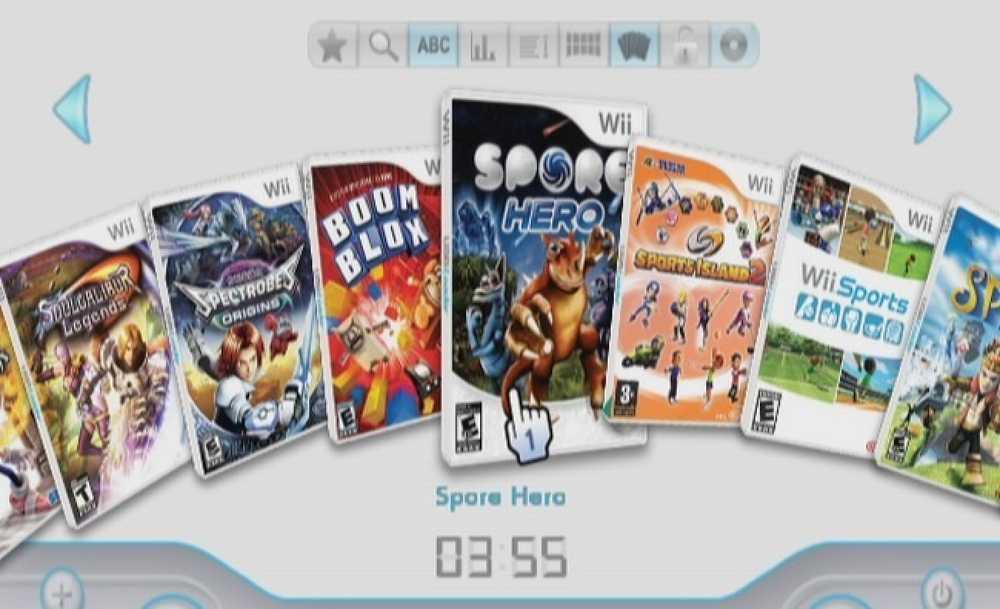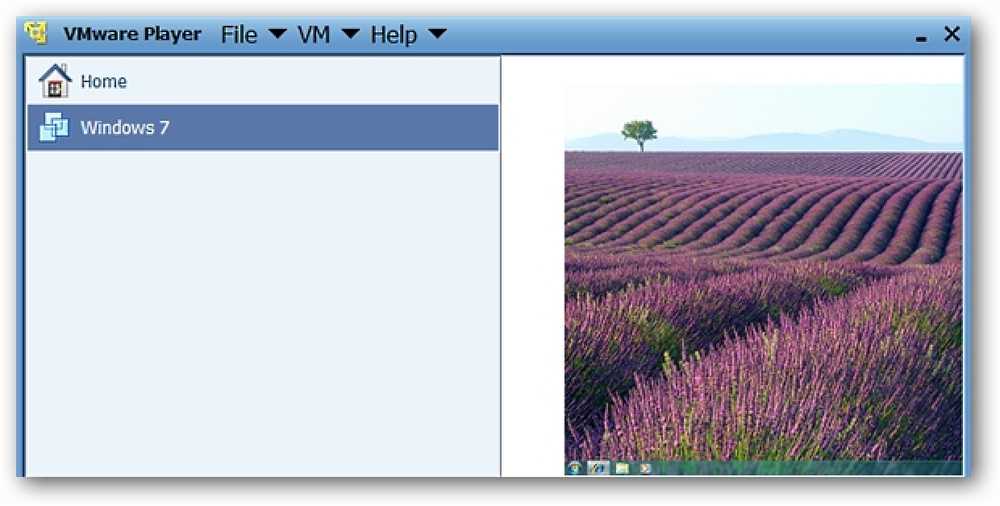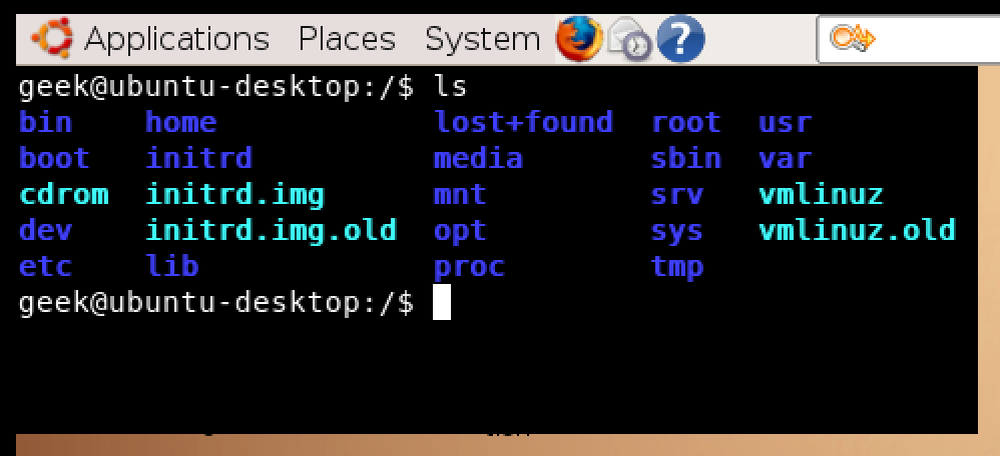Pasang, Mainkan, dan Main Mac OS X Daripada Hard Drive Luar
Mencari jalan untuk memasang dan menjalankan OS X pada pemacu keras luaran? Ini berguna untuk beberapa alasan yang berbeza. Pertama, ia membolehkan anda menjalankan satu lagi salinan OS X tanpa memerlukan sebarang komputer Mac tambahan.
Juga, kerana anda boleh menjalankan salinan penuh OS X pada pemacu luaran, ia boleh digunakan untuk tujuan penyelesaian masalah pada Mac lain atau ia boleh menjadi sejenis OS X maya. Saya telah menulis tentang bagaimana anda boleh memasang OS X dalam VMware Fusion, tetapi itu mengambil ruang pada Mac anda. Menggunakan pemacu luaran, anda boleh menjimatkan ruang pada Mac anda, walaupun mungkin sedikit lebih lambat jika anda menggunakan USB 2.0.
Dalam artikel ini, saya akan memandu anda melalui keperluan dan langkah untuk memasang OS X ke pemacu keras luaran.
Format Hard Disk Luar
Perkara pertama yang perlu anda lakukan adalah memformat hard drive luaran dengan betul. Format fail mestilah Mac OS X Journaled dan anda perlu menggunakan peta partition GUID. Untuk melakukan ini, terbuka Utiliti Cakera dan sambungkan pemacu ke Mac anda.
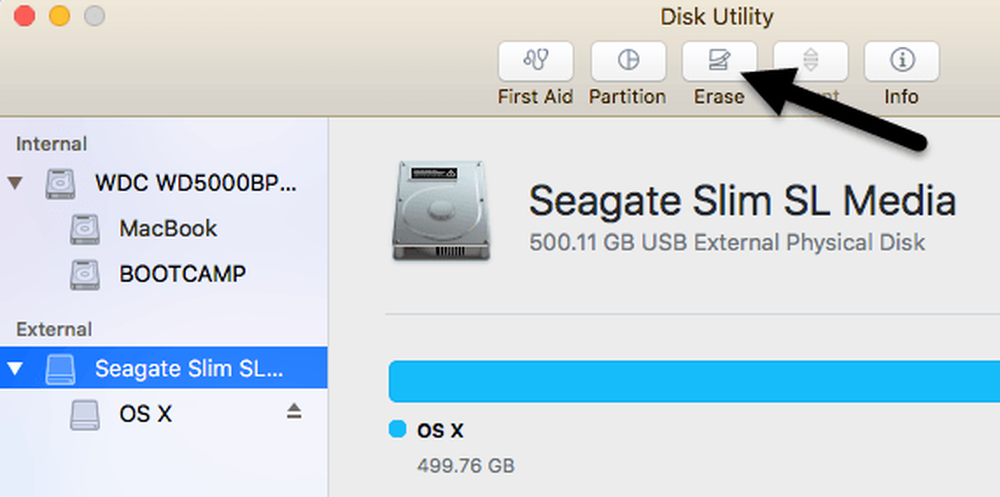
Di bawah Luar dalam menu sebelah kiri, klik pada pemacu keras luaran anda dan kemudian klik pada Padamkan butang. Pastikan anda membuat sandaran sebarang data sebelum memadamkan pemacu. Apabila anda mengklik Padam, dialog akan muncul di mana anda boleh mengkonfigurasi beberapa pilihan.
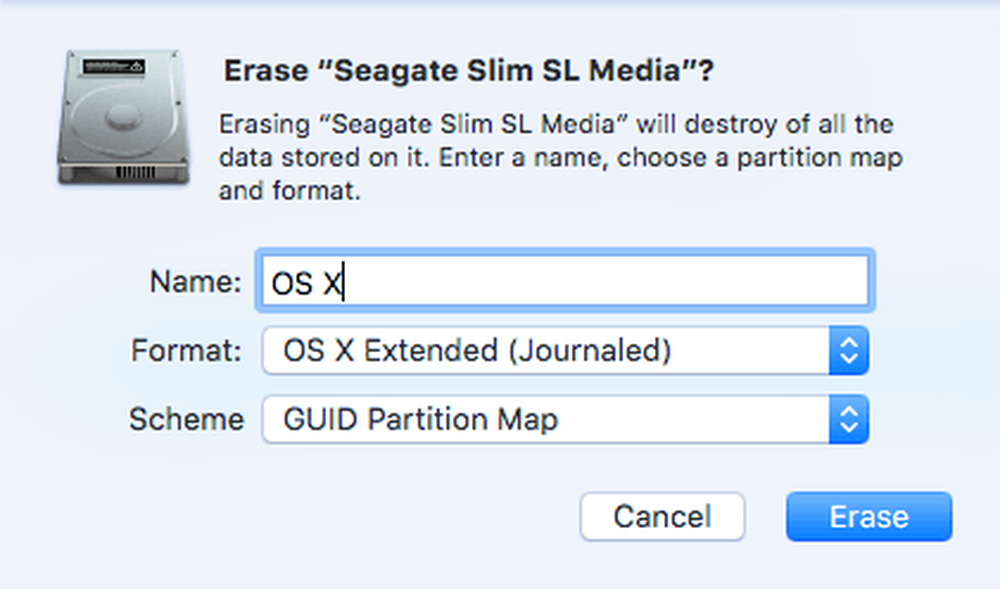
Beri nama pemacu anda, pilihlah OS X Extended (Journaled) untuk Format dan GUID Partition Map untuk Skim. Hanya perlu satu atau dua minit untuk pemacu dipadamkan dan diubahsuai. Kini pemacu anda sudah siap untuk OS X.
Pasang OS X
Terdapat dua cara anda boleh memasang OS X ke cakera keras luaran anda: dengan memasang semula OS X dari OS X Utilities skrin pembaikan atau dengan memuat turun OS X dari App Store dan menjalankan pemasang. Saya akan menunjukkan kepada anda kedua-dua kaedah sekiranya seseorang tidak bekerja untuk anda.
Cara paling mudah ialah memuat turun OS X dari App Store. Sebaik sahaja anda membuka App Store, anda akan melihat pautan di sebelah kanan untuk versi terbaru OS X (El Capitan pada penulisan ini).
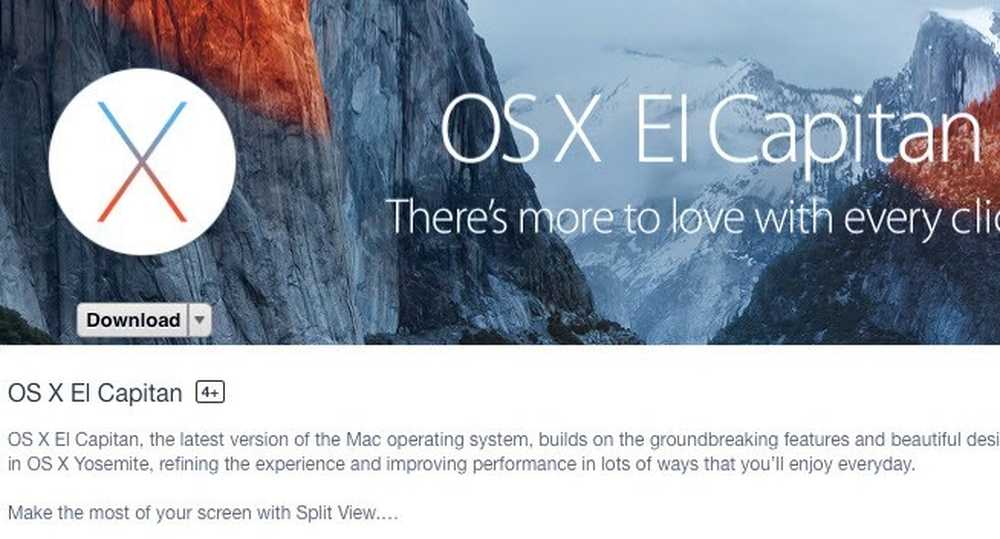
Teruskan dan klik Muat turun butang untuk mula memuat turun pemasang. Ambil perhatian bahawa jika anda sudah mempunyai versi OS X yang dipasang, anda akan melihat mesej pop timbul muncul jika anda masih mahu meneruskan atau tidak. Cuma klik Teruskan.
Sebaik sahaja ia telah dimuat turun, hanya klik dua kali pemasang, yang akan terletak di Permohonan folder.
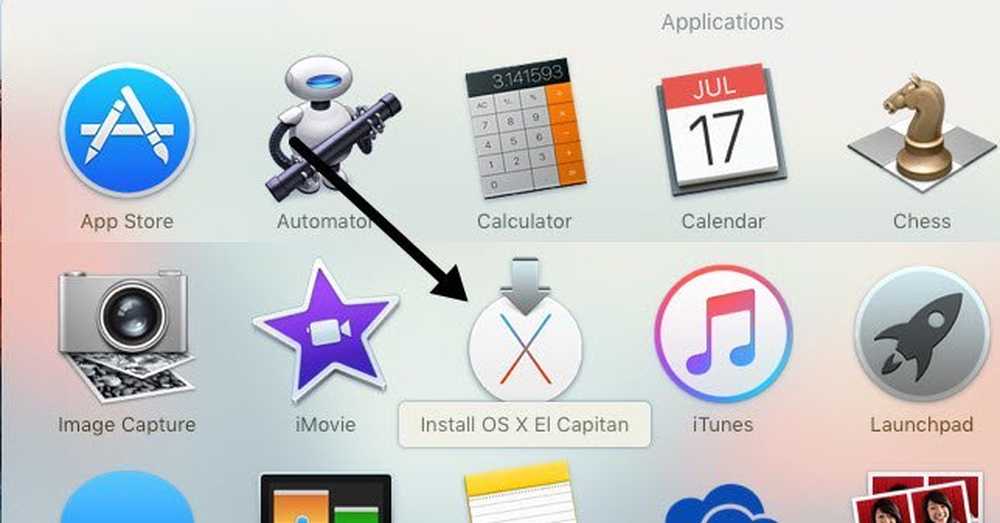
Terus mengklik melepasi perjanjian lesen, dan lain-lain, sehingga anda sampai ke skrin yang meminta anda cakera mana yang hendak dipasang OS X. Secara lalai, ia ditetapkan kepada MacBook.
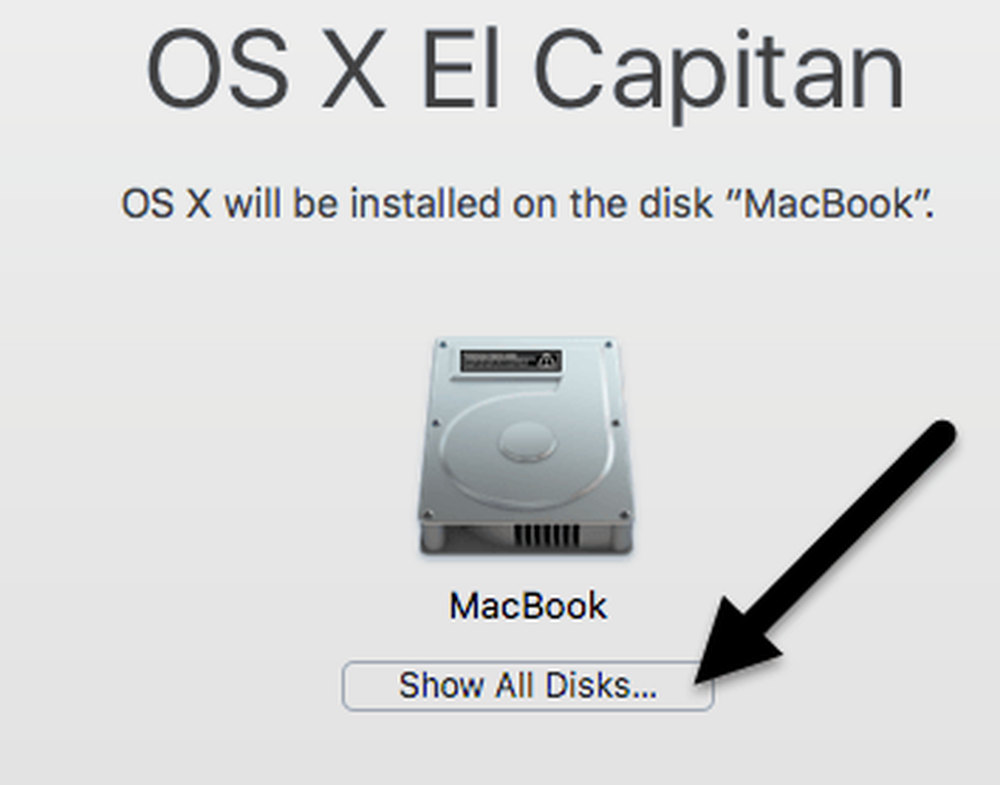
Klik pada Tunjukkan Semua Disks butang dan anda akan melihat ikon untuk cakera dan partisyen yang berbeza pada Mac. Saya menamakan cakera keras luaran saya OS X dan yang muncul di tengah.
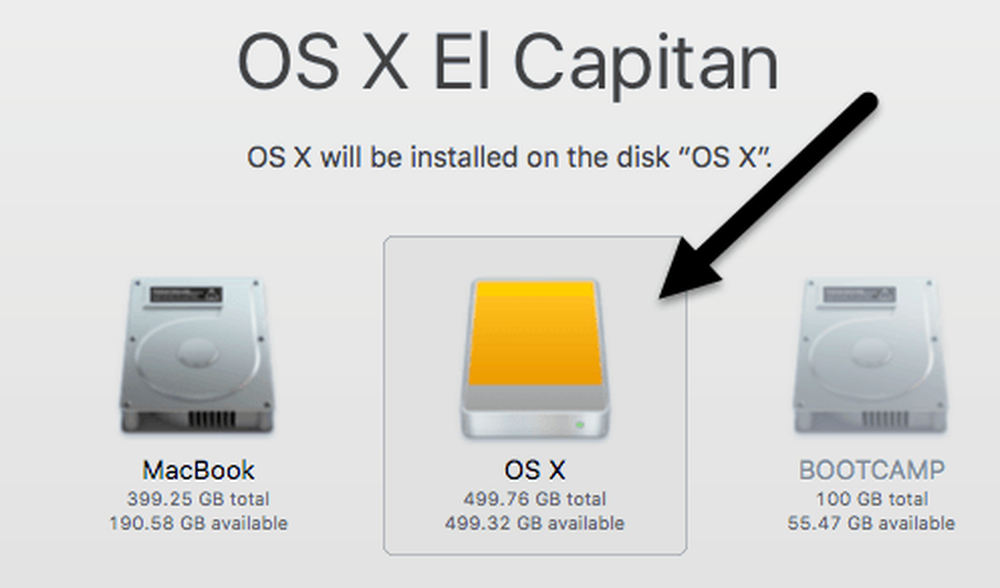
Anda juga boleh mengatakan ia adalah cakera keras luaran kerana menggunakan ikon dengan hard drive oren. Klik Teruskan dan kemudian ikuti arahan untuk menyelesaikan pemasangan. Perhatikan bahawa komputer anda boleh dimulakan semula semasa pemasangan dan anda tidak perlu berbuat apa-apa. OS X secara automatik akan terus memasang ke cakera keras luaran dan bukannya boot sehingga versi dalaman OS X anda.
Pada akhir artikel ini, saya akan menunjukkan kepada anda bagaimana untuk boot ke cakera keras luaran, jadi lompat ke bawah jika anda akhirnya menggunakan kaedah App Store. Perhatikan bahawa secara lalai, Mac akan mula boot terus ke cakera keras luaran sehingga anda menukarnya.
Kaedah kedua untuk memasang OS X adalah untuk memulakan semula Mac dan tekan dan tahan COMMAND + R kunci. Ini akan memuatkan Pemulihan OS X.
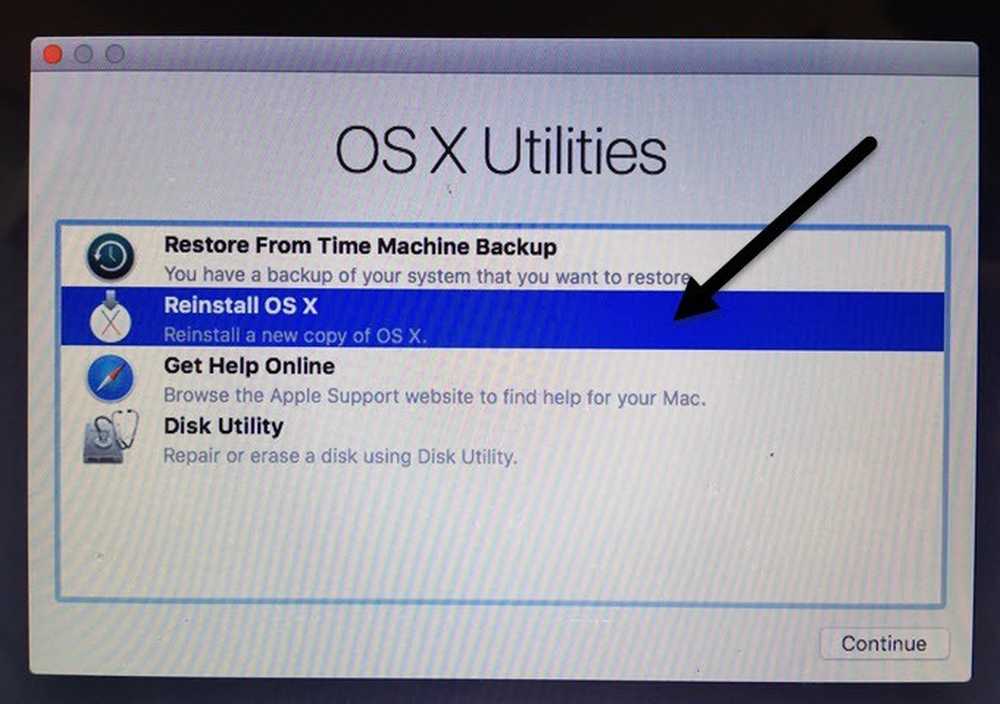
Skrin OS X Utilities akan muncul dan di sini anda mahu klik Pasang semula OS X. Sekali lagi, anda akan melalui beberapa skrin asas, tetapi apabila anda sampai ke skrin cakera keras, klik pada Tunjukkan Semua Disks sekali lagi.
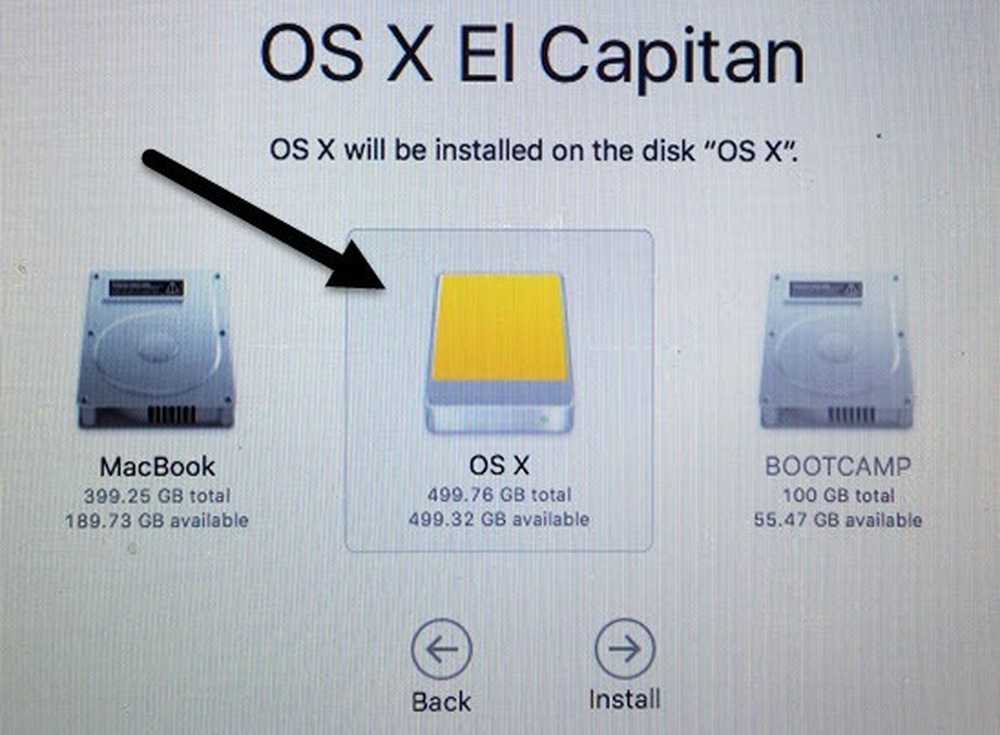
Dengan menggunakan kaedah ini, anda perlu log masuk menggunakan ID dan kata laluan Apple anda supaya seluruh pemasang OS X dapat dimuat turun daripada pelayan Apple. Kaedah yang anda pilih, ia akan mengambil masa antara 15 hingga 30 minit untuk memasang OS X ke pemacu keras luaran anda.
Semasa OS X dipasang, komputer anda akan dimulakan semula beberapa kali. Perhatikan bahawa apabila ia akhirnya menembusi OS X, itu adalah versi lari pemacu luaran anda. Untuk beralih antara pemacu dalaman dan luaran, anda perlu memulakan semula komputer anda dan tahan PILIHAN kunci.
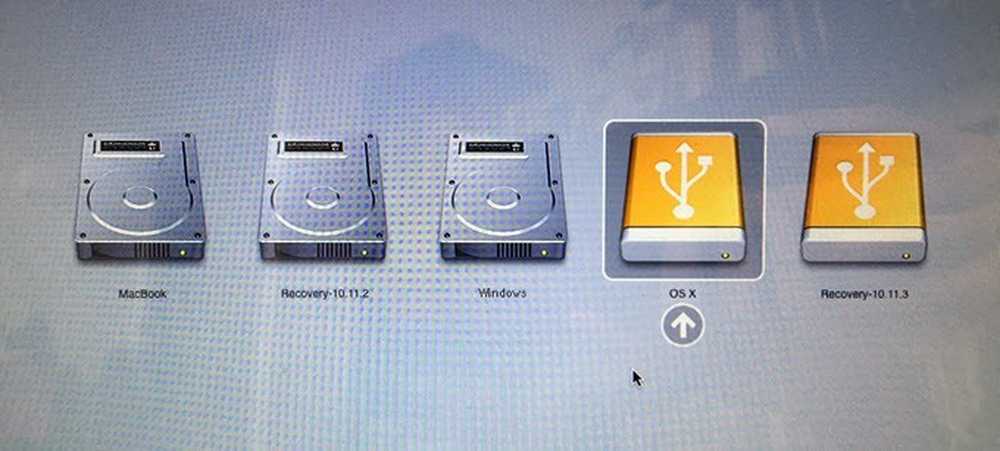
Apabila anda berbuat demikian, anda harus melihat sekurang-kurangnya empat ikon. Dalam kes saya, saya mempunyai lima kerana saya telah memasang Windows menggunakan Boot Camp. Bagaimanapun, kelabu itu MacBook dan Pemulihan 10.11.2 ikon adalah untuk OS X dalaman saya dan oren OS X dan Pemulihan 10.11.3 adalah untuk versi yang dipasang pada pemacu luaran saya.
Gunakan kekunci anak panah untuk memilih pemacu untuk boot dari dan kemudian tekan Masukkan. Sekiranya anda mempunyai Mac yang lebih baru dan pemacu USB yang menyokong USB 3.0, semuanya perlu berjalan dengan pantas. Secara keseluruhannya, ia adalah proses yang agak lurus dan membawa saya kurang daripada satu jam untuk mendapatkan semua kerja. Jika anda mempunyai sebarang soalan, jangan ragu untuk memberi komen. Nikmati!